作者:
Roger Morrison
创建日期:
7 九月 2021
更新日期:
1 七月 2024

内容
此wikiHow教您如何通过Fire TV无线连接Kindle Firer HD和使用HDMI转micro HDMI电缆的电视。您无法将标准Kindle Fire连接到电视。
踩
方法1之2:使用Amazon Fire TV
 确保您的消防电视已连接。 要在电视上查看Kindle Fire HD屏幕,您必须将Fire Stick或Fire Box连接到电视的HDMI端口。
确保您的消防电视已连接。 要在电视上查看Kindle Fire HD屏幕,您必须将Fire Stick或Fire Box连接到电视的HDMI端口。 - Kindle Fire HD和Fire TV必须都在同一无线网络上,并登录到相同的Amazon个人资料。
 打开电视。 您将不会立即看到Kindle Fire HD的屏幕,因为您必须在Amazon Kindle HD平板电脑上启用屏幕投射。
打开电视。 您将不会立即看到Kindle Fire HD的屏幕,因为您必须在Amazon Kindle HD平板电脑上启用屏幕投射。 - 您需要更改电视的输入以显示您的Fire TV设备所连接的频道(例如HDMI 3)。
 从Kindle Fire HD屏幕顶部向下滑动。 这将打开快速选项菜单。
从Kindle Fire HD屏幕顶部向下滑动。 这将打开快速选项菜单。 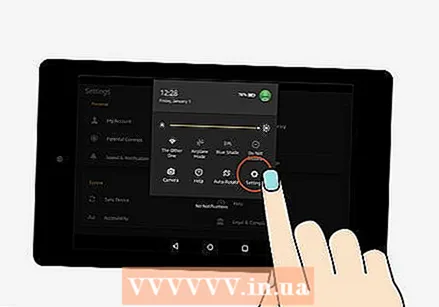 打开设置
打开设置  轻按 显示和声音. 这是在屏幕底部的某处。
轻按 显示和声音. 这是在屏幕底部的某处。 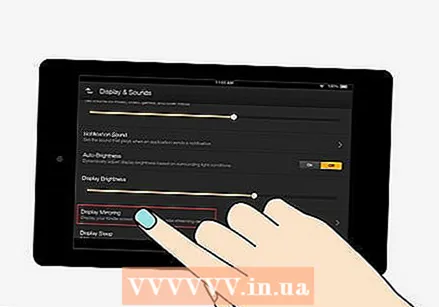 轻按 镜面屏幕. 这是在屏幕底部的某处。
轻按 镜面屏幕. 这是在屏幕底部的某处。 - 如果你 镜面屏幕 在此页面上找不到,您的Kindle Fire HD不支持截屏。
 等待直到看到电视的名称,然后点按它。 您将看到它出现在屏幕中央的“设备”标题下。如果您在电视名称下方看到“镜像”,请成功将Kindle Fire HD屏幕投射到电视上。
等待直到看到电视的名称,然后点按它。 您将看到它出现在屏幕中央的“设备”标题下。如果您在电视名称下方看到“镜像”,请成功将Kindle Fire HD屏幕投射到电视上。 - 如果您看到电视的名称但无法连接,请尝试将其移近电视或移除任何阻碍Fire Box信号的物体。
方法2之2:使用HDMI电缆
 购买HDMI到micro HDMI电缆。 这些电缆的一端有一个HDMI插头,另一端有一个较小的HDMI插头,这与传统的HDMI电缆不同。
购买HDMI到micro HDMI电缆。 这些电缆的一端有一个HDMI插头,另一端有一个较小的HDMI插头,这与传统的HDMI电缆不同。 - Kindle Fire HD 2017系列不支持HDMI输出。
- 如果您的电视没有HDMI输入,则还需要购买HDMI至模拟适配器盒和一些RCA公对公电缆。
 使用HDMI电缆将Kindle Fire HD连接到电视。 电缆的大端应插入电视,小端应插入Kindle Fire HD的微型HDMI端口。
使用HDMI电缆将Kindle Fire HD连接到电视。 电缆的大端应插入电视,小端应插入Kindle Fire HD的微型HDMI端口。 - 微型HDMI端口位于Kindle Fire HD底部充电端口的旁边。
- 如果您使用的是HDMI到模拟的适配器,请执行以下操作:使用HDMI电缆将Kindle Fire HD连接到适配器,然后使用RCA电缆将适配器连接到电视。
 打开电视。 您可能会在电视屏幕上看到Kindle Fire HD屏幕,尽管您可能需要转动Kindle Fire HD才能使屏幕在电视上朝上显示。
打开电视。 您可能会在电视屏幕上看到Kindle Fire HD屏幕,尽管您可能需要转动Kindle Fire HD才能使屏幕在电视上朝上显示。 - 如有必要,您还应该更改电视的输入以匹配Kindle Fire HD连接的端口(例如,视频3)。
警示语
- 您只能将Kindle Fire HD连接到电视,而标准Kindle Fire设备无法连接到电视。
- 如果Kindle Fire HD在OS 2.0下运行操作系统,则无法将其无线连接到电视。



